Hi,
Heute übernehme ich mal Cassys Part und bringe euch Create Space ein wenig näher.
Über diese, leider englischsprachige, Plattform, habe ich mein Buch 2119 – Die Geschichte einer Liebe veröffentlicht und mich durch die Vorgänge gequält, für die ich einen Ratgeber kaufen musste. Deshalb versuche ich es heute anhand von Screenshots und Beschreibungen zu erklären, wie ihr das Buch, also euer Manuskript, und das Cover hochladet. Wie auch das Format das Buchs auswählt, etc. pp. Ich hoffe, dass ich euch weiterhelfen kann.
Liebe Grüße
Sollte Euer Buch Teil einer Serie, Trilogie, Zyklus o.ä. sein, dann könnt ihr es hier auch angeben.
Der zweite Teil der großen Create Space Reise ist die ISBN, wenn ihr keine ISBN der Agentur für Buchmarktstandards habt, dann könnt ihr euch eine von CS generieren lassen. Mit der CS ISBN ist das Buch aber nur bei Amazon und anderen Shops von CS erhältlich. Die ISBN muss im Impressum eures Buches angegeben sein.
Der nächste Schritt ist der Inhalt. Hier wählt ihr das Format aus welches euer Buch haben soll. Für 2119 und meine anderen Bücher habe ich 5,06" x 7,81" ausgewählt. Das entspricht der Größe 12,85cm x 19,84cm. Die Papierfarbe für Romane ist üblicherweise Cream und für Bildbände oder Dokumentationen, Fachbücher, White

Im vierten Schritt wird sich um das Cover gekümmert. CS bietet einen Cover Creator an in dem ihr euch vorgefertigte Cover aussuchen, oder ein eigenes hochladen könnt. Das Cover zu 2119 wurde von Casandra Krammer entworfen.
Wenn ihr ein vollständiges Cover habt, also Front-, Steg und Backcover, dann wählt ihr die Vorlage im Creator, die ihr auf dem Screenshot sehen könnte. Hier muss sich genau an das Format des Buches gehalten werden.
Habt ihr wie ich Front- und Backcover, dann wählt ihr diese Vorlage aus, die ich in diesem zweiten Cover Creator Screenshot angewählt habe.
Hier habt ihr nun die Vorlage für Front- und Backcover. Für den Steg, bei CS Spine genannt, müsst ihr nun noch eine passende Farbe auswählen. Außerdem auch euren Autorennamen oder Pseudonym und den Titel des Buches angeben. Da CS eine amerikanische Software ist, sind dem Programm Umlaute nicht bekannt. Die fügt ihr mit Hilfe von HTML Codes ein, wofür ich Note Tab Light empfehle. Das ist ein kostenloses Programm für die Generierung von HTML Codes.
 Nun seid ihr fast fertig und CS zeigt euch diesen feinen Bildschirm, wo er nochmal alles abfragt.
Nun seid ihr fast fertig und CS zeigt euch diesen feinen Bildschirm, wo er nochmal alles abfragt.Jetzt kommt der chaotischste Screenshot von allen. Ihr seid fertig und euer Buch ist nun in der Prüfung. Das heißt ihr könnt euch schon mal um den Preis und das Genre etc. kümmern. Für 2119 habe ich aufgrund der expliziten Szenen zwischen Cat & Eston das Genre Erotik gewählt, auch wenn das Buch mehr eine Dystopie ist. Für Silvermoon werde ich Fantasy wählen, da es ein Urban Fantasy Roman ist.
Im Bereich Channels könnt ihr die Verkaufschannel auswählen. Ich habe mich an die kostenlosen gehalten, weil ich erstmal sehen wollte wie 2119 sich verkauft und mir nicht sicher war welche Kosten auf mich zukommen. Ich werde die kostenpflichtigen Channel bei der zweiten Auflage dazu buchen.
Bei Pricing entscheidet ihr für welchen Preis euer Buch verkauft werden soll. Möchtet ihr einen Verkaufspreis von 9,95€ pro Buch so müsst ihr die Mehrwertsteuer abziehen.
Also 9,95€ / 1,07 (Mwst. 7% bei Verlagserzeugnissen) und ihr bekommt 9.2990654205607477 heraus. Ihr dürft nicht runden, also tragt ihr einfach 9,29€ ein, sonst passiert es euch wie mir und tragt 9,30€ ein und euer Buch kostet 9,96€. Den Pfundpreis könnt ihr anhand des Dollarpreises generieren lassen. Da euer Buch als deutsches Werk und auch in deutscher Sprache selten Abnehmer finden wird in den USA könnt ihr hier nach Gefühl eintragen.
Als nächstes geht es an die Beschreibung, dort tragt einfach euren Klappentext ein und vielleicht ein Auszug aus dem ersten Kapitel, aber der wird unnötig wenn ihr den Blick ins Buch aktiviert. Dort wird auch das Genre angegeben und ob euer Buch Erwachseneninhalte beinhaltet. Ich empfehle euch diesen Kasten mit einem Häkchen zu versehen, da es auch in den USA erhältlich ist und die Amerikaner nun doch eine andere Auffassung davon haben als wir. Ist alles zu eurer Zufriedenheit so klickt ihr wieder auf Save & Continue.
Publish on Kindle, wenn ihr passend zur Printausgabe ein eBook anbieten möchtet, dann bekommt ihr von CS schon eine vorgefertigte pdf Datei, die ihr später bei Kindle Direct Publishing hochladen könnt.
Jetzt ist alles fertig und euer Buch geht in die finale Prüfung. Denkt daran, dass in Deutschland eine Impressumspflicht besteht und ihr nicht nur euer Pseudonym angeben müsst sondern auch eine ladungsfähige Adresse. Wie es für jedes einzelne Bundesland aussieht, die variieren nämlich ganz schön, erfahrt ihr im Internet.
So das war's und ich hoffe, dass ich helfen konnte.
Viele Grüße und eine stressfreie Woche wünsche ich euch
Jay Valentine
Copyright Angabe: Die Screenshots der CS Software fallen unter deren Copyright. Die hinzugefügten Texte stammen von mir.


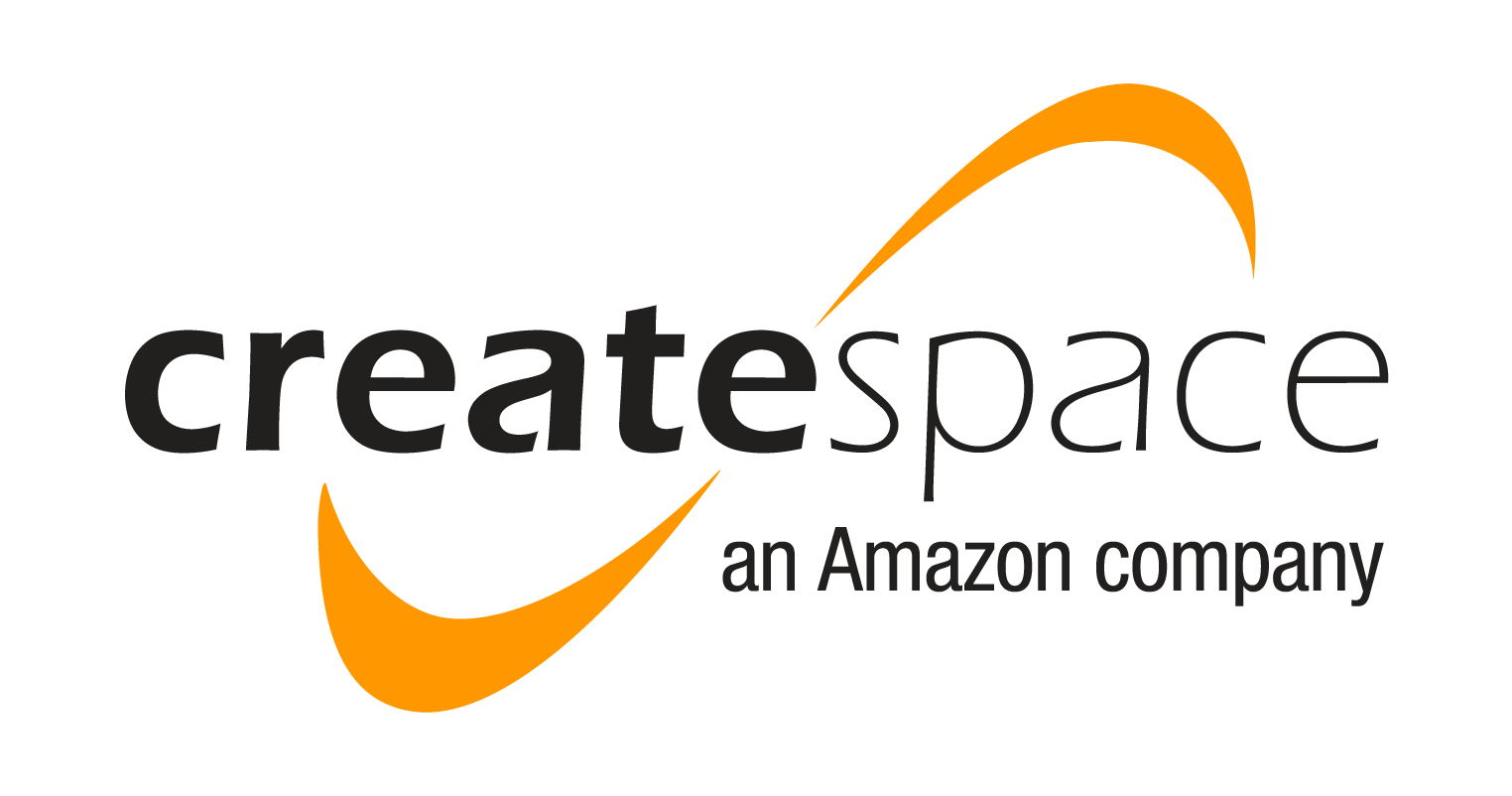







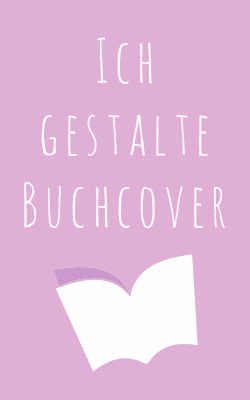




Cool :D Das ist ja toll, danke für den tollen Gastbeitrag, ich habe ja auch mal eine kleine Anleitung gefunden, aber das ist ja auch echt super :D <3 Danke :)
AntwortenLöschenGLG JuFax3
Juliana du bist so göttlich ;) du kleine Kommentatorin du! Danke, Jay hat das wirklich fabulös gemacht. Dir noch eine traumhafte Woche!
Löschen